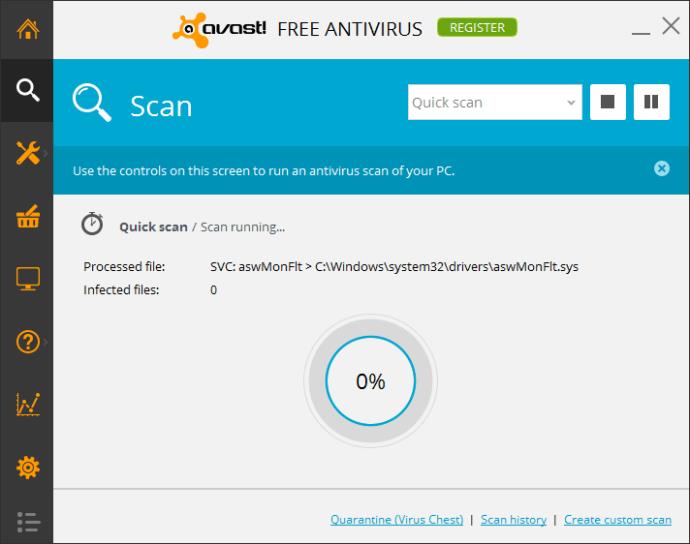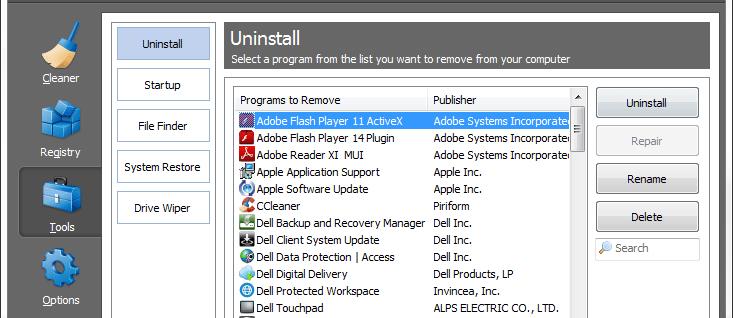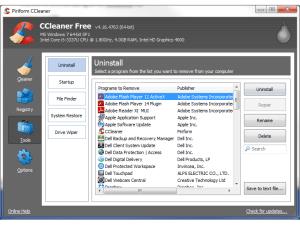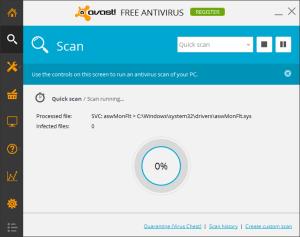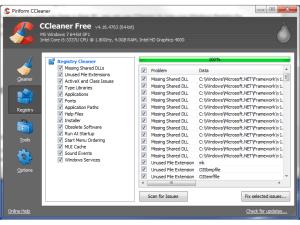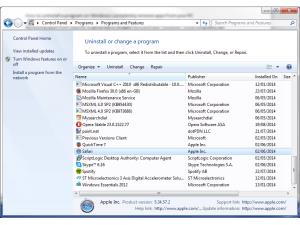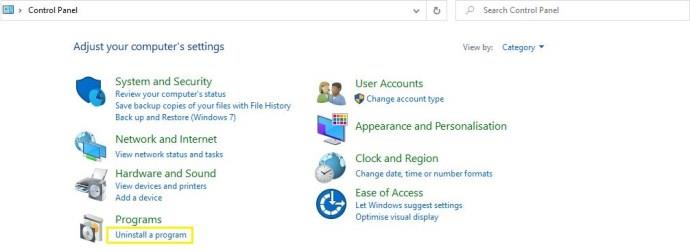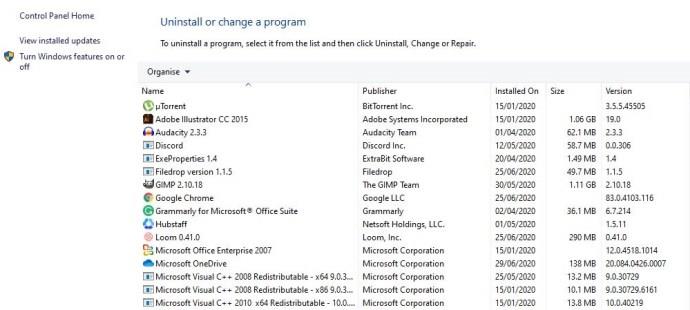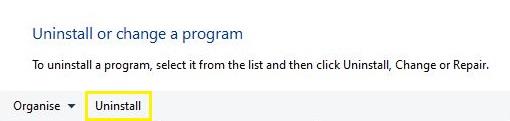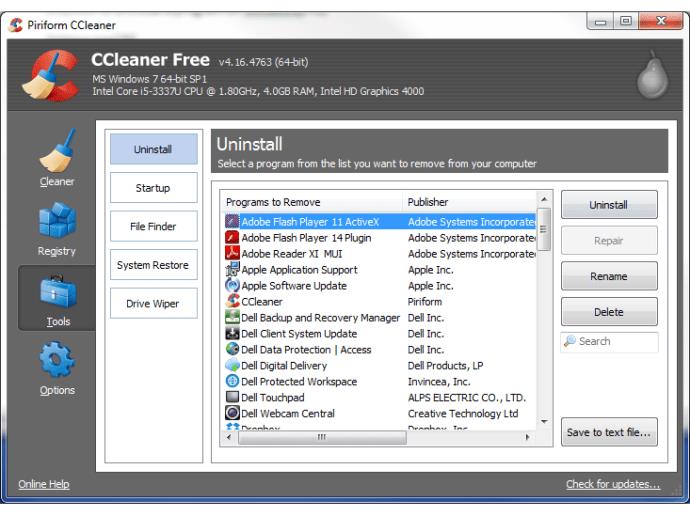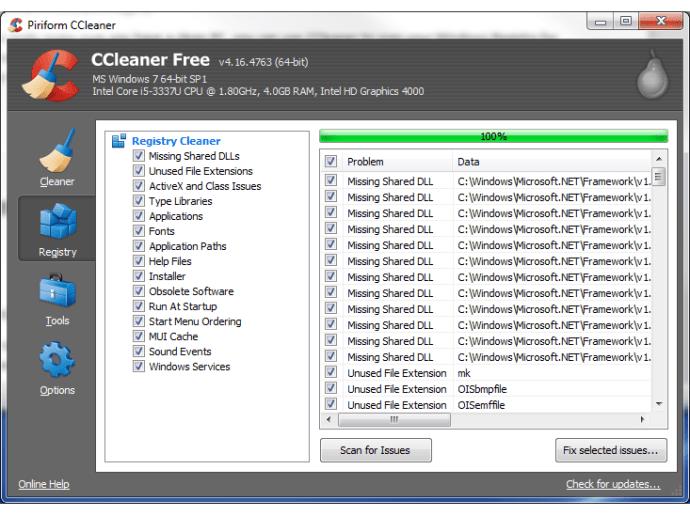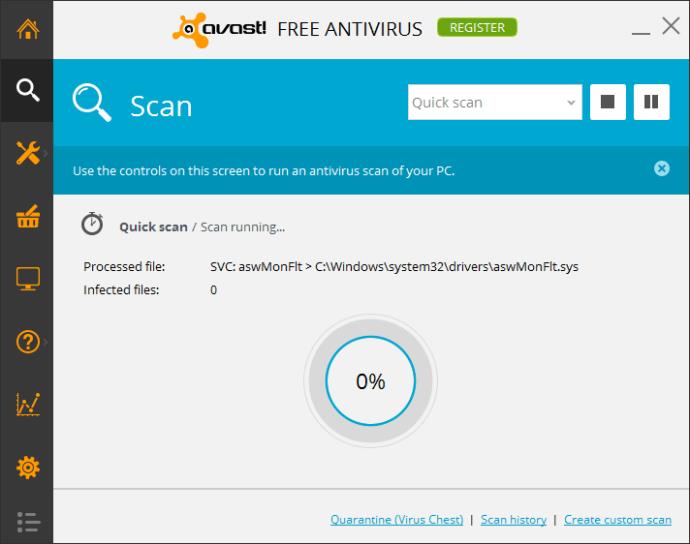Gambar 1 dari 4
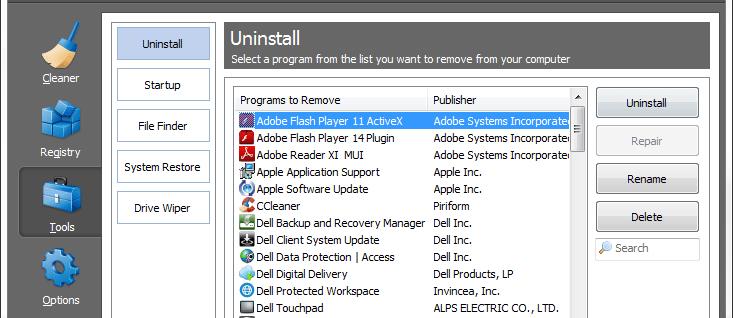
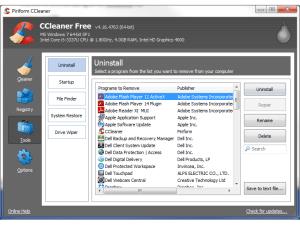
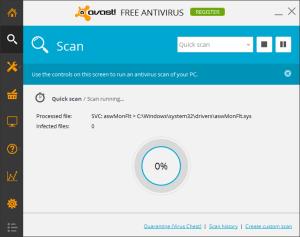
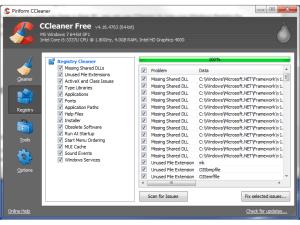
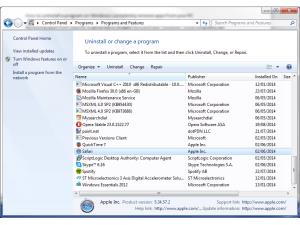
Tempat terbaik untuk memulai saat menghapus program di Windows adalah jendela "Tambah atau hapus program", yang terdapat di Panel Kontrol. Kami sarankan Anda menjadikan ini tempat panggilan pertama Anda, karena ini adalah metode standar dan teraman untuk menghapus perangkat lunak yang tidak diinginkan. Lihat juga: cara memformat drive USB di Mac atau Windows .
Jika, karena alasan apa pun, sebuah program gagal dihapus dengan bersih, kami sarankan untuk menggunakan utilitas pembersihan pihak ketiga seperti CCleaner Piriform.
Jika Anda benar-benar tidak dapat menghapus suatu program – namun dapat melihatnya masih berjalan di tab Processes Task Manager – maka itu mungkin malware, dalam hal ini Anda perlu menggunakan perangkat lunak keamanan/antivirus untuk menghapusnya.
Cara menghapus program menggunakan "Tambah atau hapus program"
- Buka Control Panel dan buka "Uninstall a Program". Atau, tekan tombol Windows dan ketik "hapus program" lalu tekan Enter.
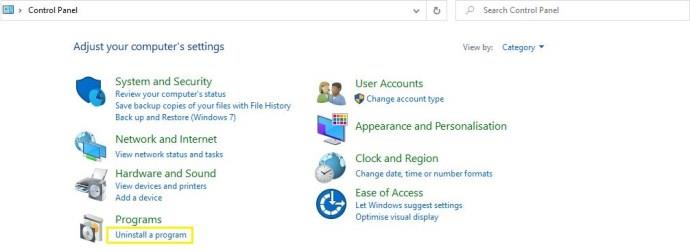
- Temukan program yang ingin Anda hapus: jika Anda tidak dapat menemukannya, coba klik label di bagian atas kolom "Terpasang di" untuk membawa program yang paling baru dipasang ke bagian atas daftar.
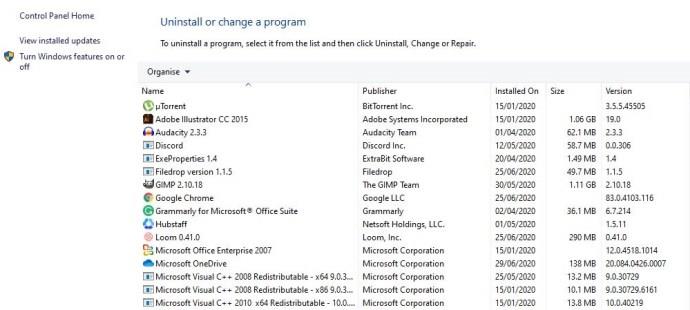
- Klik pada tombol "Uninstall". Anda kemudian akan melihat pesan yang meminta Anda untuk mengonfirmasi bahwa Anda ingin menghapus program yang dipilih. Klik "OK" dan Windows akan mulai menghapus program dari PC Anda.
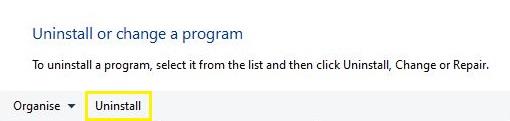
Cara membersihkan setelah instalasi yang gagal menggunakan CCleaner
Jika metode pencopotan pemasangan Windows tampaknya tidak sepenuhnya menghapus perangkat lunak yang tidak diinginkan, sebaiknya gunakan aplikasi pihak ketiga seperti CCleaner. Buka situs web Piriform, unduh dan instal CCleaner, dan ikuti langkah-langkah di bawah ini.
Langkah pertama
Buka CCleaner, pilih Tools dan klik pada tab Uninstall di sisi kiri.
Langkah kedua
Temukan program yang ingin Anda hapus dalam daftar dan klik sekali sehingga disorot. Selanjutnya, klik tombol Uninstall di sisi kanan dan tugas akan dimulai.
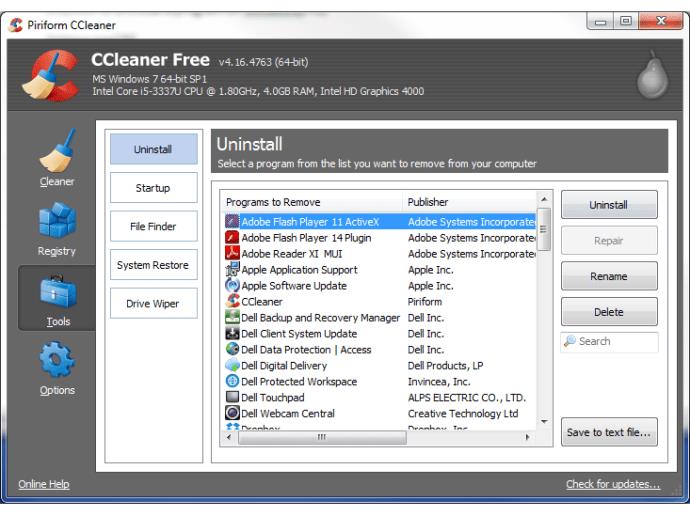
Jika Anda sebelumnya menghapus program, namun kesalahan menyebabkannya masih terdaftar dalam daftar uninstall CCleaner, Anda dapat menyorot program tersebut dan menekan tombol Hapus di sisi kanan Jendela. CCleaner kemudian menghapus semua file terkait yang dapat ditemukannya.
Langkah ketiga (opsional)
Untuk benar-benar memastikan Anda telah sepenuhnya menghapus setiap jejak program, Anda dapat menggunakan CCleaner untuk memindai Registri Windows Anda untuk referensi ke file yang hilang dan entri tidak valid lainnya. Sisa apa pun dari pencopotan sebagian akan diambil dan dicantumkan di sini – serta masalah Registri lainnya yang mungkin diambil oleh Windows. Untuk menghapusnya, klik Pindai lalu tombol “Perbaiki masalah yang dipilih…”.
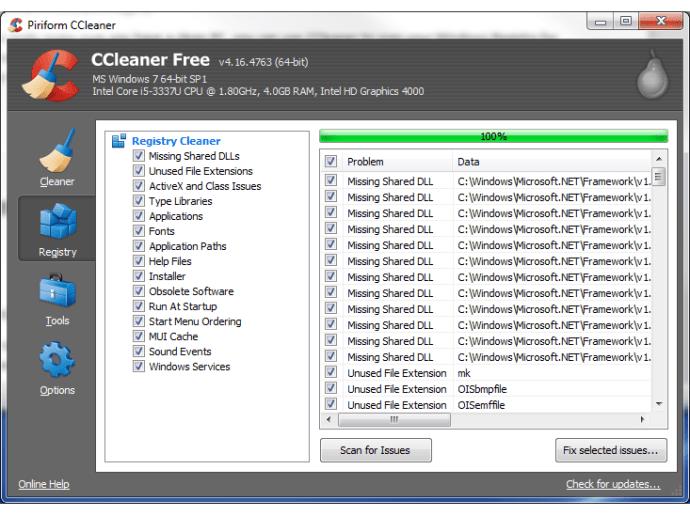
Apa yang harus dilakukan jika suatu program tidak mau dihapus
Jika metode di atas gagal atau menampilkan kesalahan, mungkin ada bagian dari perangkat lunak yang hilang, mencegah penghapusan instalasi yang bersih.
Cara yang baik untuk mengatasi masalah ini adalah menginstal ulang program, atau memutakhirkannya ke versi terbaru yang tersedia. Setelah Anda selesai melakukannya, coba lagi mencopot pemasangan menggunakan salah satu metode yang dijelaskan di atas.
Cara mencopot/menghapus program yang tidak terdaftar di "Tambah atau hapus program"
Jika Anda tidak dapat melihat program yang terdaftar di salah satu uninstaller yang disebutkan di atas, tetapi masih dapat melihat proses berjalan di Pengelola Tugas, mungkin beberapa jenis malware (mis. spyware, adware, atau virus) yang dimaksudkan untuk menolak dihapus dari PC Anda.
Untuk mengatasi ini, kami sarankan untuk menginstal alat antivirus terkemuka – seperti Avast gratis! – dan melakukan pemindaian sistem lengkap.